PresSTORE Key Transferについて
PresSTOREのキートランスファー(Host Transfer)についての申請手順についてです。PresSTOREの製品ライセンスは、PresSTOREサーバをインストールしたコンピュータの1部のハードウェア情報を関連づけすることにより、ライセンスを有効にしています。PresSTOREサーバの環境を何らかの理由により変更する場合「キートランスファー」の申請を必ず行っていただく必要があります。キートランスファーの申請が必要になるケースは下記となります。申請を行っていただく際には、PresSTOREサーバの「Host-ID」の情報が必要となります。Host-IDの参照方法については「PresSTORE よくある質問と回答」のQ.10をご参照ください。 http://www.synergykk.com/presstore/261-archiware
•PresSTOREサーバをインストールするコンピュータを変更するなどハードウェア仕様変更の場合
•Mac OS X/Windows/Linuxの異なるプラットフォーム間で、オペレーティングシステムの変更を行う場合
(※Solaris版へ変更する場合は、ARCHIWARE社へ別途依頼をする必要がございます。その際はご相談ください)
キートランスファーの手順は下記となります。
1.ARCHIWARE ポータルサイトへログインします。
http://www.archiware.de/account/
2.サービスメニューの「Lisence Key Transfer」をクリックします。
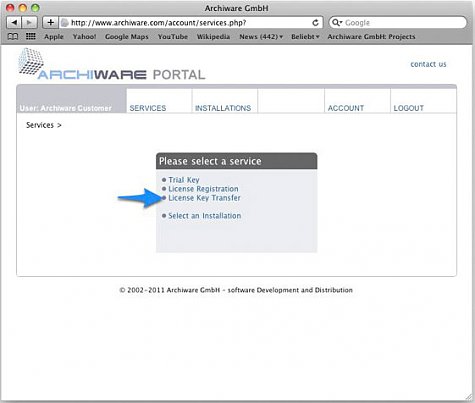
3.PresSTOREのインストールステイタスが確認できます。該当するライセンスを選択(下図中.A)またはHost-IDと製品シリアル番号を入力し検索をします(下図中.B)
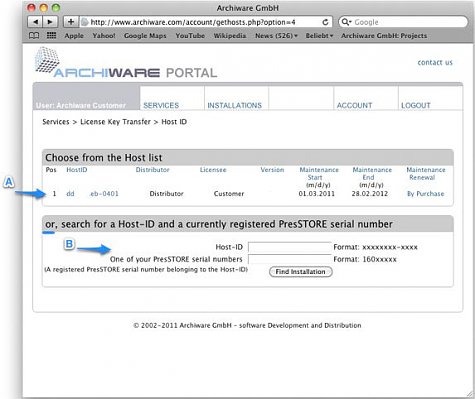
4.「The previous Host-ID was:」に現在のHost-IDが表示されているか確認します。右横のプルダウンメニューにて、現在使用しているOSの種類を選択します。「The new Host-ID is:」の欄に変更先のコンピュータのHost-IDを入力し、同様に右横のプルダウンメニューにて使用するOSの種類を選択します。「Are you using a file-server prodduct:」は簡単なアンケートですので任意で選択してください。「Reason of change」の項目は、キートランスファーを申請した理由となります。「Renew machine」など簡単で結構ですので入力をお願いします。画面右下の「Send Key Transfer Request」をクリックします。
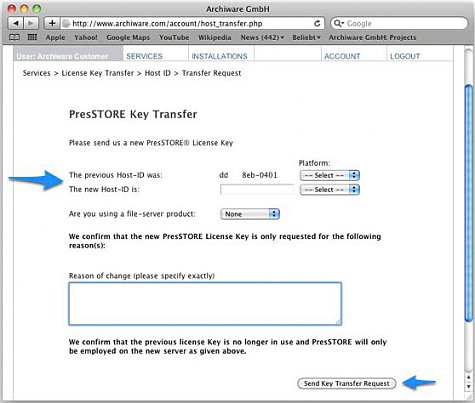
5.「KEY TRANSFER - STATUS」の画面に切り替わります。「PRINT KEY TRANSFER DOCUMENT」をクリックし、リクエストドキュメントをプリントしてください。リクエストドキュメントにサインをしていただき、FAXまたはEメールにて下記URLに記載されている、アーキウェア社へ送付願います。
http://www.archiware.com/imprint.28.1.html
作成していただきましたリクエストドキュメントは大切に保管をお願いいたします。またリクエストの状況は、アーキウェアポータルログイン後の「メインテナンス」の項目で進捗を確認していただくことが可能です。受領しましたリクエストはアーキウェア社も順次処理を行っておりますが、場合によってはお時間をいただく場合もございますのでご理解のほどよろしくお願いいたします。また事前にコンピュータ変更などの予定がある場合には、早めの申請準備へのご協力もよろしくお願いいたします。
•ARCHIWARE : Host Transfer http://www.archiware.com/host-transfer.126.1.html



